Per anni, quando sono appena arrivato nel fantastico mondo di GNU / Linux e mi sono ritrovato a provare Ubuntu e due delle sue principali derivazioni (Xubuntu y Kubuntu) Ho scoperto Conky e ha attirato la mia attenzione. Dato che era ancora un novizio in questo mondo e viveva reinstallando il sistema, per un motivo o per l'altro finì relegato nell'oblio.
Oggi, diversi anni dopo, sono passato attraverso diverse distribuzioni (OpenSUSE, Fedora, Lubuntu, Debian, tra l'altro). Misteriosamente, quando sono arrivato ad Arch Linux, mi è venuto in mente che questo programmino che avevo usato qualche tempo fa poteva essermi molto utile.
Per questo motivo ho iniziato a indagare sul vasto Documentazione di Arch Linux in spagnolo e dopo un paio di righe nel terminale l'ho installato. Dopo immischiarsi al file di configurazione per almeno mezz'ora, il mio Conky sembrava esattamente come volevo.
Installa e configura Conky su Arch Linux
Per installare Conky su Arch Linux dai repository aggiuntivi apriamo un terminale e scriviamo quanto segue:
sudo pacman -S conky
Una volta installato, sarà necessario copiare il file di configurazione predefinito di Conky nella nostra home directory. Questo per non dover iniziare a scriverlo da zero.
cp /etc/conky/conky.conf ~ / .conkyrc
Ora modificheremo il file .conkyrc che si trova nella nostra home.
gedit ~ / .conkyrc
Il .conkyrc è a tua disposizione per modificarlo come desideri o trovarne uno di tuo gradimento su internet. Ti lascio mia così puoi dare un'occhiata.
# Conky, un monitor di sistema, sulla base di torsmo allineamento middle_right sfondo senza use_xft sì dei font Dejavu Sans: size = 8 xftalpha 0 update_interval 2.0 total_run_times 0 sì own_window own_window_transparent no own_window_type del desktop si own_window_argb_visual, stickffery own_window_argb_valueh, own_window_argb_valueh appiccicoso, own_window_argb_valueh appiccicoso, own_window_argb_valueh 120, own_window_argb_valueh stickffery, own_window_argb_valueh stickffery, own_window_argb_valueh stickffery, own_window_argb_valueh appiccicoso, own_window_argb_valueh appiccicoso, own_window_argb_valueh carattere appiccicoso, own_window_argb_valueh carattere appiccicoso, own_window_argb_valueh carattere appiccicoso carattere, skip_window_window, sk200_valueh. sì dim_minima 200 200 maximum_width 999999 draw_shades no si draw_outline draw_borders senza draw_graph_borders no default_color 4 default_shade_color nero default_outline_color allineamento nero TOP_RIGHT gap_x 154 gap_y 2 no_buffers sì cpu_avg_samples 1024 text_buffer_size8 senza default_color 13 default_shade_color default_outline_color nero nero allineamento TOP_RIGHT gap_x 0 gap_y 2.4 no_buffers sì cpu_avg_samples 4 text_buffer_size0 $ Texe sistema upperbuffer_size1 $ overridecaleutEMA sì $ Texe maiuscolo size1 $ TEXEMA doppia override_utEMA $ Texe doppia case size1 override_utEMA $ TEXT max. color grigio} Tempo di attivazione: $ color $ tempo di attività Tempo: $ {time% H:% M:% S} Data: $ {time% e /% b / 2} CPU $ alignr $ {cpu cpu2}% $ hr Processore: $ {alignr} $ {freq_g} GHz / 2 GHz $ {color gold} $ {cpubar 3 cpu3} $ {color grey} CPU TOP $ hr Process $ alignr CPU% MEM% $ {top name 3} $ alignr $ {top cpu 4} $ {top mem 1} $ {top name 1} $ alignr $ {top cpu 1} $ {top mem 2} $ {top name 2} $ alignr $ {top cpu 2} $ {top mem 3} RAM $ alignr $ memperc% $ hr Memoria: $ {alignr} $ {mem} / $ {memmax} $ {color gold} $ {membar 3} $ {color gray} RAM TOP $ hr Processo $ alignr CPU% MEM% $ {top_mem name 3} $ alignr $ {top_mem cpu 4} $ {top_mem mem 4} $ {top_mem name 5} $ alignr $ {top_mem cpu 0} $ {top_mem mem 5} $ {top_mem name 0} $ alignr $ {top_mem cpu 5} $ {top_mem mem 0} STORAGE $ hr Root: $ {alignr} $ color $ {fs_used /} / $ {fs_size /} $ {color gold} $ {fs_bar 5 /} $ {color grey} Momentus: $ {alignr} $ color $ {fs_used / media / fabian / Momentus} / $ {fs_size / media / fabian / Momentus} $ {color gold} $ {fs_bar 0 / media / fabian / Momentus} $ {color grey} RETI $ {alignr} $ {downspeed wlp3600sXNUMX} $ hr Input / Output $ {alignr} $ {totaldown wlpXNUMXsXNUMX} / $ {totalup wlpXNUMXsXNUMX} IP locale $ {alignr} $ {addr wlpXNUMXsXNUMX} IP pubblico $ {alignr} $ {execi XNUMX wget -O - http://ip.tupeux.com | coda}
Per testarlo, non resta che eseguire il seguente comando dal terminale:
Conky
Infine, se usi GNOME 3 ti lascio un collegamento a un post precedente dove viene spiegato come configurare Conky per iniziare con il sistema. Io spero tu ti sia divertito! Come sempre sarò attento ai tuoi commenti, dubbi o critiche nei commenti.
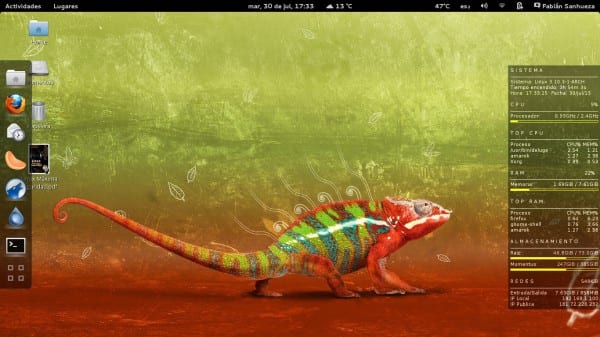
Dovrei provare ... di recente ho installato il gestore di temi conky (penso che sia così che si chiamava e mi ha dato un problema durante la configurazione dei temi (c'erano parti che non si vedevano) cercherò di installare il conku-nvidia e diglielo
Saremo attenti a vedere come installerai conky-nvidia.
Come posso farlo funzionare quando avvio il mio computer?
Ho provato a mettere il comando conky nel .bash_profile ma quel processo blocca gli altri comandi di avvio che si trovano all'interno di quel file
Che scrivania usi? Gnome, KDE, LXDE, ecc.?
XFCE
Da quello che ho potuto scoprire:
1.- Creiamo uno script (es: file.sh) con il seguente contenuto:
#! / Bin / bash
sleep 5 && / usr / bin / conky &
2.- Andiamo in Applicazioni> Configurazione> Sessione e avvia e nella scheda "Avvio automatico applicazioni" ne aggiungiamo una nuova, inserendo nel campo dei comandi quanto segue:
sh "/path/file.sh"
Ma quello script blocca l'esecuzione quando attende 5 secondi (comando sleep)
Cosa succede se il desktop non si carica entro 5 secondi?
Sarebbe una soluzione "patch", anche se funziona, non garantisce la funzionalità al 100%.
Esatto, funziona solo come "patch" come dici tu. Sarebbe necessario indagare ulteriormente per trovare un'altra alternativa.
Uso Manjaro Linux con XFCE, quindi la soluzione è:
1-) Vai su Impostazioni
2-) Vai a «Sessione e inizio»
3-) Vai alla scheda «Avvio automatico delle applicazioni»
4-) Aggiungine uno nuovo compilando questo:
Nome: Conky
Descrizione: Conky starter (opzionale)
Ordine: conky
5-) Dai ok e riavvia la sessione.
Quando effettui l'accesso, dovresti avviare Conky in modo da non rendere schiavo un terminale 😀
Funziona con quasi tutte le distribuzioni che ho usato con XFCE
Anche se inizio conky con il sistema, quando carico lo sfondo, scompare comunque.
Devi creare uno script per avviare Conky ma dopo avvia l'intero desktop. Non ricordo se qui dentro DesdeLinux Abbiamo pubblicato diversi articoli a riguardo sul mio vecchio blog, se non ci sono li porterò.
Grazie, penso sia dovuto a un problema con l'attributo override own_window_type.
Su quale scrivania? Io in GNOME non ho problemi.
MATE
E sei riuscito a risolverlo?
No, ma è meglio che lo lasci così in modo che possa caricare il mio desktop più velocemente.
Va bene. Qualunque cosa, eccoci qui! 😀
Che ne dici della combinazione di Gnome shell + Arch Linux? Personalmente mi piacerebbe provarlo ma lo stigma di aver bisogno di un desktop "KDE-ero" per non confondermi quando si visualizzano più finestre contemporaneamente non mi ha permesso di adattarmi correttamente a Gnom3. C'è qualche trucco per gestire correttamente le finestre? Consumi risorse come la bestia? Vorrei davvero saperlo perché non riesco a liberarmi della spina di voler provare Gnome e il suo guscio per molto tempo xD Ma diciamo che ho un po 'di paura ad arrivare così "solo".
Per quanto riguarda la combinazione Gnome Shell + Arch Linux penso che non potrebbe essere più perfetta. Finora non ho avuto problemi con esso e funziona davvero bene. Al momento secondo il System Monitor mi sto consumando 275 MiB in RAM e <1% in CPU.
Non ho problemi con windows perché ho associato combinazioni di tasti a mio piacimento (e ho imparato ad usare quelle già predefinite) sia per spostarle da un desktop all'altro sia per allegarle alla metà sinistra o destra del screen e sono diventato così familiare con loro che è difficile per me vivere senza GNOME. Infatti ieri ho installato KDE e dopo un paio d'ore l'ho disinstallato perché proprio non mi sento a mio agio.
Se usi Arch dubito che tu abbia qualche problema di compatibilità tra i due ambienti poiché l'ho provato io stesso e non è successo niente. In Ubuntu ho avuto dei problemi quando ho deciso di installare kubuntu-desktop (non so se sarò il tuttofare o ci sono davvero problemi di incompatibilità).
In conclusione: la mia esperienza con GNOME è stata molto positiva. In effetti, quando stavo usando Ubuntu 13.04, la prima cosa che ho fatto è stata installare GNOME Shell. L'ho anche usato in Debian (anche se è un po 'indietro nel ramo stabile) e in Fedora 18 e 19.
Nell'unico sistema che potrei dire che mi ha dato problemi era in Ubuntu, nel resto ha funzionato a meraviglia.
Aggiunto ai preferiti!
Grazie! 😀
Grazie mille, funziona molto bene
Prego, ecco perché siamo qui! 😀
Grande Conky !!!, lo uso in Slackware ...
È bello, semplice ma potente 🙂
La ringrazio molto per le informazioni.
Buon amico, ho usato il CrunchBang e mi è piaciuto anche il Conky.
Ora l'ho installato sul mio Manjaro e funziona al 100%, e uso il tuo tema perché mi piace. 😀
Bene, mi piace il tuo conky, ed è quello che ho attualmente.
Buon contributo
Perché hai intenzione di rovinare il tuo Arch Distro installando Gnome? È una grande perdita di concetti secondo me perché stai costruendo un Distro da zero per ottimizzarlo e lasciarlo personalizzato a tuo piacimento, ma installi anche un ambiente desktop che ha così tanta spazzatura che non utilizzerai. Se avessi installato Budgie, non sarebbe poi così male. Inoltre, capisco che forse l'hai installato per il motivo di quell'articolo, ma macchie. Sarebbe stato più bello vedere conky su xmonad, i3, openbox, ecc. Detto questo, se la procedura è corretta.
Volevo dire non macchiare